Precis som de flesta textredigeringsprogram har Google Docs ett inbyggt verktyg som hjälper dig att granska stavning och grammatik i dina dokument. Här följer en guide till hur du använder den här funktionen.
Kontrollera stavningen i Google Dokument
Som standard är Google Docs stavnings- och grammatikkontroll aktiverad direkt när du skapar eller öppnar ett dokument. Om du stavar ett ord fel eller råkar skriva fel, till exempel ”din” istället för ”du är”, kommer det felaktiga ordet att markeras med en röd vågig linje, vilket indikerar att du behöver göra en korrigering.
Den här beskrivningen fokuserar på Google Dokument, men samma verktyg för stavning och grammatik finns också tillgängligt i Kalkylark och Presentationer.
För att börja, öppna ett dokument i Google Dokument.
För att försäkra dig om att verktyget är aktiverat kan du skriva några felstavade ord eller gå till ”Verktyg” > ”Stavning” och kontrollera att ”Understryk fel” är markerat.
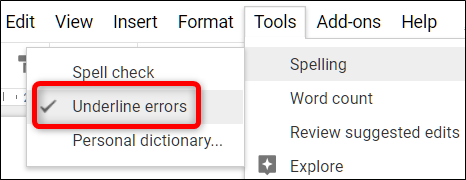
Varje gång ett fel upptäcks kommer det att markeras med en röd vågig linje under det.
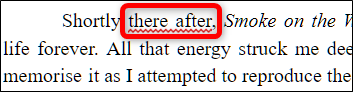
Du kan snabbt korrigera felen genom att högerklicka på det markerade ordet utan att behöva öppna hela stavningskontrollverktyget.
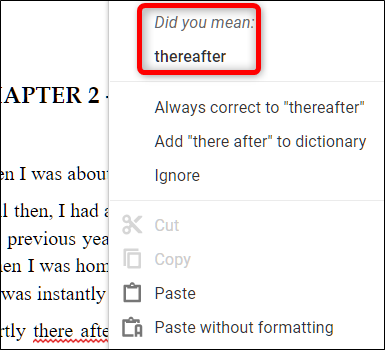
En liten meny visas med olika alternativ, till exempel att ändra det till en föreslagen stavning, ignorera felet eller lägga till ordet i ordboken så att det inte markeras som fel i framtiden.
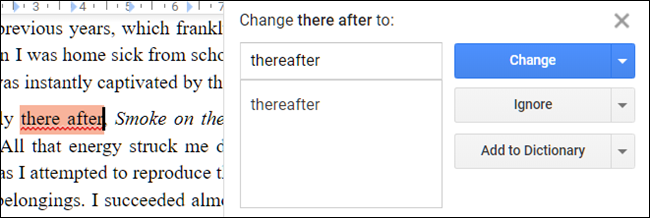
För att söka igenom hela dokumentet efter felstavningar, klicka på ”Verktyg” > ”Stavning” > ”Stavningskontroll”.
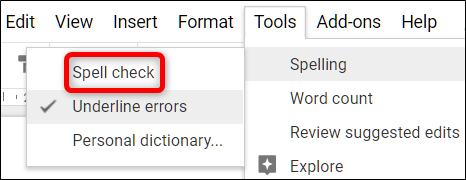
Google Dokument går igenom alla identifierade fel, och du kan utföra samma korrigeringar som beskrivits tidigare. Om det finns flera fel i dokumentet fortsätter verktyget tills alla är åtgärdade.
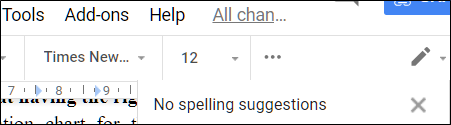
Använd ordboken i Google Dokument
Förutom stavnings- och grammatikkontrollen har Google Docs också en inbyggd ordbok. Du kan använda den för att slå upp ord och till och med se synonymer för markerade ord direkt i ditt dokument.
Markera ett ord i dokumentet, högerklicka på det och välj ”Definiera [ord]”. Alternativt kan du trycka Ctrl+Skift+Y efter att ha markerat ordet för att öppna samma fönster.
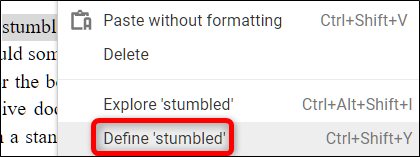
Ett fönster öppnas med definitionen av ordet och en lista med synonymer.
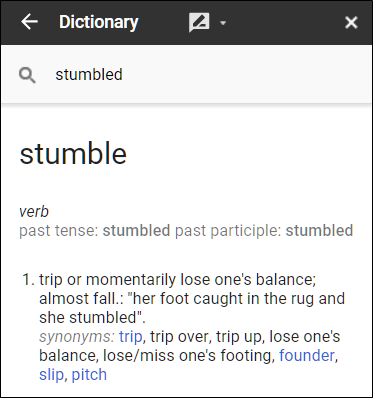
Även om stavnings- och grammatikkontrollen är ett användbart verktyg för att hitta felstavningar och grammatiska fel, är den inte helt tillförlitlig. Den kan inte alltid rätta till alla felaktigheter i kontext (som att använda ”kastade” istället för ”genom”) eller upptäcka ofullständiga meningar eller felaktig kommasättning.